
KT 와이파이
집안 구석구석 끊김 없는 WiFi
KT 와이파이(WiFi)가 좋은 이유

KT 엔지니어가 설치부터 A/S까지 직접 케어!
최신 와이파이(WiFi) 단말 지속 출시!
집안 구석구석 끊김 없는 WiFi 이용 가능!
KT 와이파이(WiFi)
수상 이력
- 와이파이 6D: ‘레드닷 디자인 어워드 2023’, ‘굿 디자인 어워드 2023’ 수상
- 기가 와이파이 프리미엄 2.4/4.8 : WBA Industry Awards 2019 ‘최고 와이파이 네트워크 통신사’ 수상
- 기가 와이파이 웨이브2 : WBA Industry Awards 2017 ‘고객 최우선 무선 서비스 혁신상’
KT 와이파이(WiFi)와 함께 더 편리하게!
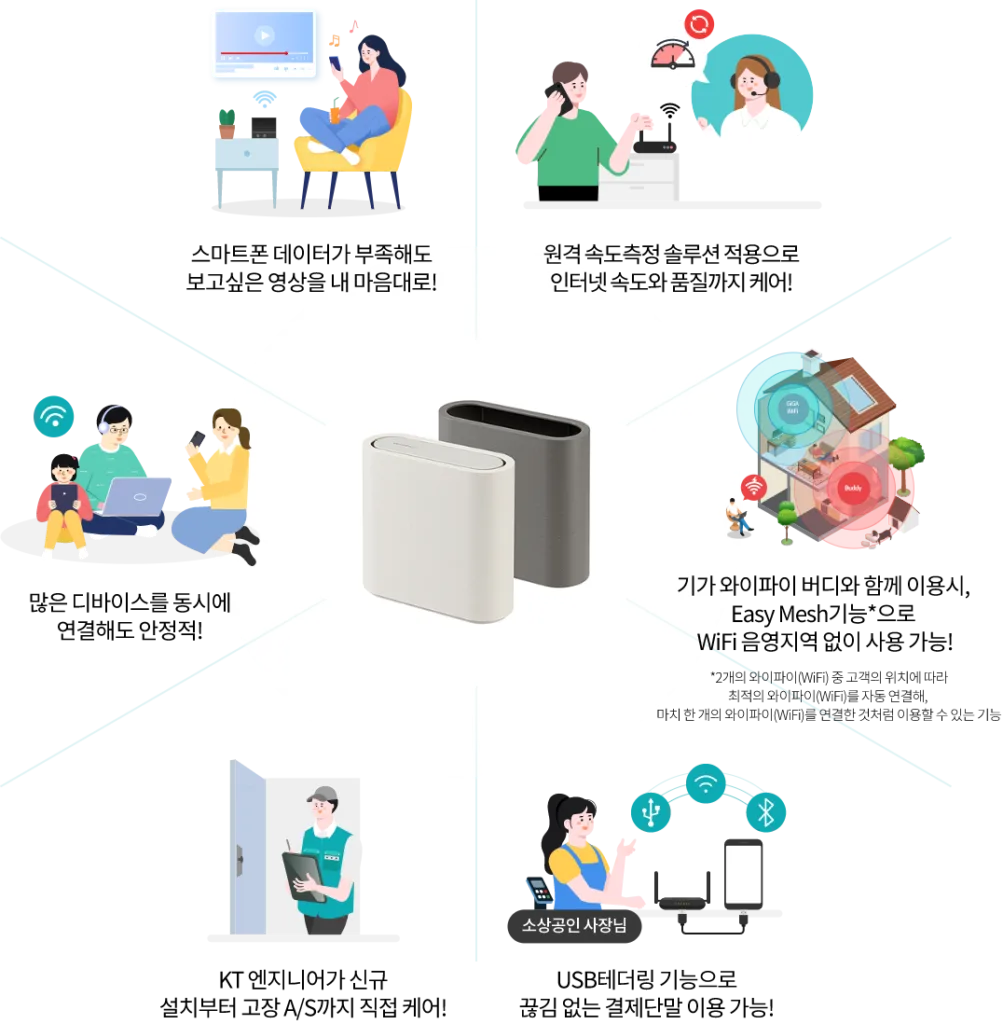
KT 와이파이(WiFi) 연결방법
① 공유기 바닥면에 있는 무선랜명과 암호를 확인해주세요
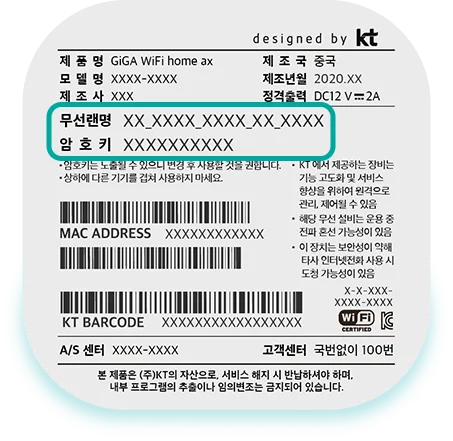
OR
② 공유기 박스 내부에 부착되어 있는 QR코드를 스캔해주세요
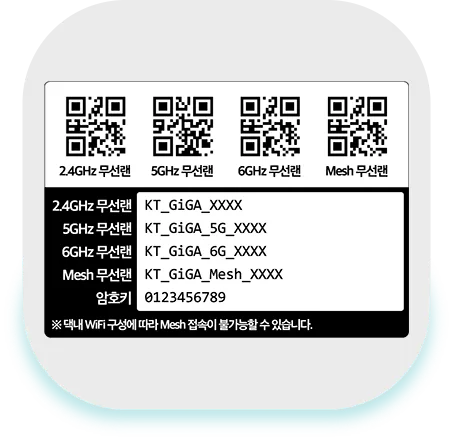
- 상기 QR코드는 샘플이므로, 보유중인 공유기 박스에 부착되어 있는 QR코드를 스캔해주세요.
- 제조사별 QR코드 스티커 도입 시점이 다르므로, 공유기 박스에 QR코드가 없을 수도 있습니다. QR코드 스티커가 없는 경우, 공유기 바닥면을 확인해주세요.
KT 와이파이(WiFi) 셀프개통 방법
WiFi 6D

GiGA WiFi home

GiGA WiFi Buddy
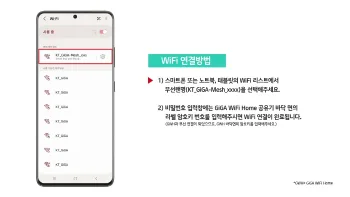
* 셀프개통은 고객센터(100번) 또는 대리점, 플라자를 통해 신청 가능하며,
셀프개통 과정에서 어려움이 있으실 경우에는 셀프개통 지원센터(080-262-0100)로 문의해주시기 바랍니다.
소상공인 사장님도 믿을 수 있는
KT 와이파이(WiFi)
유선 인터넷 장애시에도 USB테더링으로 결제단말의 끊김없는 이용 가능
USB테더링이란?
유선인터넷 장애로 WiFi 공유기에 연결된 POS/카드결제단말기 등의 정상이용이 어려워진 경우,
와이파이(WiFi) 공유기 USB포트에 스마트폰을 연결 후 USB테더링을 통해 POS/결제단말기를 정상 이용할 수 있도록 하는 기능
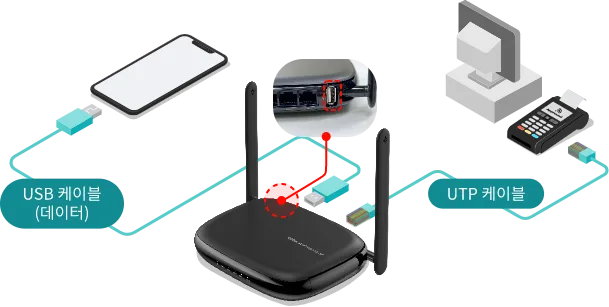
※ 사용중인 모바일 요금제에 따라 테더링 이용 제한 및 데이터 요금 발생 가능(USB테더링 통한 트래픽 사용량 결제 1건당 100KB 이하)
※ USB테더링 지원 단말(5종) : KT WiFi 6D, GiGA WiFi home ax, GiGA WiFi Wave 2, GiGA WiFi Premium 1.7, GiGA WiFi home (단말별 USB테더링 기능 적용 일정 다를 수 있음)
– 5종 외 와이파이(WiFi) 공유기와 POS/카드결제기 일부 단말은 USB테더링 지원 불가
– 이미 USB테더링 지원 와이파이(WiFi) 공유기 보유중일 경우, 단말 교체 없이 USB테더링 기능 이용 가능
유선인터넷 장애 시에는 이렇게 사용하세요

와이파이(WiFi) 공유기에 스마트폰을 USB 데이터 케이블로 연결

[참고] USB 데이터 케이블 연결 시, 스마트폰 화면
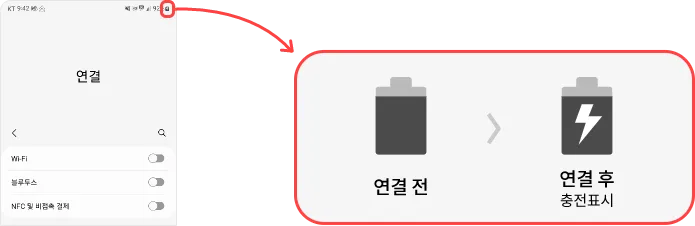

스마트폰 WiFi 끄기 (5G 또는 LTE 모드로 설정)
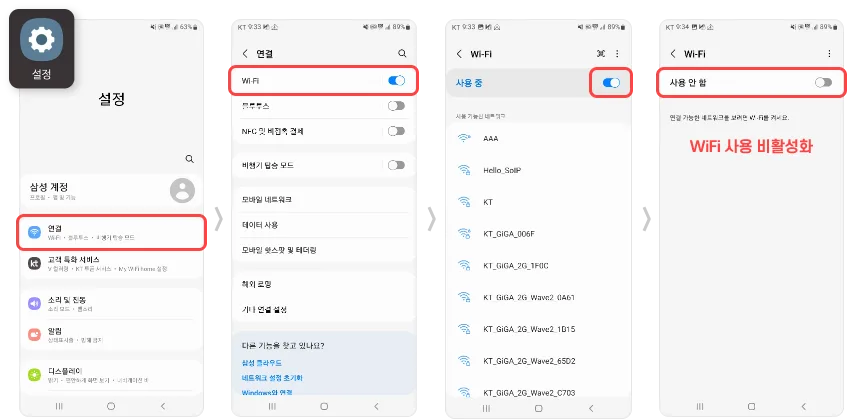
- 삼성 스마트폰 | 스마트폰의 [설정] > [연결] 메뉴에서 ‘Wi-Fi’ 끄기
- 애플 스마트폰 | 스마트폰의 [설정] > [연결] 메뉴에서 ‘Wi-Fi’ 끄기
- LG 스마트폰 | 스마트폰의 [설정 > [네트워크 및 인터넷] 메뉴에서 ‘Wi-Fi’ 끄기

스마트폰 메뉴 설정 (USB 테더링 활성화)
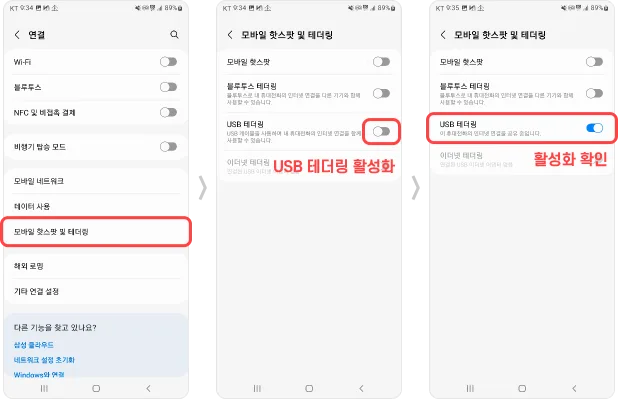
- 삼성 스마트폰 | 스마트폰의 [설정] > [연결] > [모바일 핫스팟 및 테더링] 메뉴에서 ‘USB 테더링’ 활성화
- 애플 스마트폰 | 스마트폰의 [설정] > [개인용 핫스팟] 메뉴에서 ‘다른 사람의 연결 허용’ 활성화
* ‘Wi-Fi 꺼져 있음’ 팝업 발생시, ‘Bluetooth 및 USB만 사용’ 선택 - LG 스마트폰 | 스마트폰의 [설정] > [네트워크 및 인터넷] > [인터넷 함께 쓰기(테더링, 핫스팟)] 메뉴에서 ‘USB 테더링’ 활성화
스마트폰 설정완료 후 POS 또는 카드결제기 정상 사용 여부 확인
유선인터넷이 정상적으로 회복된 경우에는 스마트폰의 USB테더링 설정을 해제해주세요
[유의사항]
※ USB테더링 기능 이용 중 스마트폰 사용에 제약이 있을 수 있음
※ USB 데이터 케이블이 없는 경우, 별도 구비 필요
※ 스마트폰 요금제에 따라 USB테더링 이용 제한 및 데이터 이용요금 발생 가능
※ 안드로이드폰 데이터 절약모드 사용시, USB테더링 활성 불가 (해제 후 가능)
※ USB테더링을 통해 POS/카드결제기만 이용 가능
You must be logged in to post a comment.